 Article Tags
Article Tags

Excel에서는 0을 바꿀 때 어떻게 10과 같은 0이 포함된 데이터를 바꾸지 않습니까?
Excel에서 0을 바꿀 때 10과 같이 0이 포함된 데이터를 바꾸지 않는 이유는 무엇입니까? 최근 한 사용자가 이런 질문을 했습니다. Excel을 사용할 때 0을 아무것도 바꾸지 않으려는 경우 10, 20, 101 등과 같이 0이 포함된 숫자를 방지할 수 있는 방법이 있습니까? .? 이 문제에 대한 대응으로 이 기사에서는 모든 사람과 공유할 수 있는 자세한 튜토리얼을 제공합니다. Excel에서 0을 바꿀 때 10과 같이 0이 포함된 데이터를 바꾸지 않는 이유는 무엇입니까? 값이 0인 Excel 파일을 엽니다. 데이터를 선택한 후 상단의 시작에서 찾기 및 선택을 선택하세요. 바꾸기를 선택합니다. 찾을 내용 상자에 0을 입력하고 옵션을 클릭합니다. 일치하는 셀을 확인하고 모두 바꾸기를 클릭합니다. 확인을 클릭하면 됩니다. 효과는 다음과 같습니다.
Aug 29, 2024 pm 02:40 PM
Google Chrome에서 ERR_PROXY_CONNECTION_FAILED 오류가 발생하면 어떻게 해야 하나요?
Google Chrome에서 ERR_PROXY_CONNECTION_FAILED 오류가 발생하면 어떻게 해야 하나요? 최근 일부 친구들이 사용 중에 ERR_PROXY_CONNECTION_FAILED 오류 메시지를 접했습니다. 이 문제를 어떻게 처리해야 할지 모르겠습니다. 다음으로 이 튜토리얼의 내용이 모든 사람에게 도움이 되기를 바랍니다. . 해결 방법은 다음과 같습니다. 1. 소프트웨어를 열고 오른쪽 상단에 있는 점 3개 아이콘을 클릭한 후 아래 옵션 목록에서 설정을 선택하여 들어갑니다. 2. 새 인터페이스에 들어간 후 시스템 열 아래의 프록시 설정 옵션을 클릭하여 엽니다. 3. 팝업창이 나타나면 상단의 연결 탭을 클릭한 후, 하단의 LAN 설정 버튼을 클릭하세요. 4. 마지막으로
Aug 29, 2024 pm 02:39 PM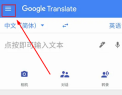
Google 번역의 발음 속도를 조정하는 방법 Google 번역의 발음 속도 조정에 대한 튜토리얼
Google 번역의 발음 속도를 조정하는 방법은 무엇입니까? 최근 한 사용자가 Google Chrome을 사용하는 경우 이 소프트웨어에 번역 기능이 내장되어 있습니다. Google 번역의 발음 속도를 어떻게 설정해야 합니까? 이 문제에 대한 대응으로 이 기사에서는 모든 사람과 공유할 수 있는 자세한 솔루션을 제공합니다. 살펴보겠습니다. Google 번역 발음 속도 조정 튜토리얼: 1. Google 번역기 홈페이지 왼쪽 상단에 있는 막대 3개를 클릭하여 들어갑니다. 2. 그런 다음 설정을 클릭합니다. 3. 설정 입력 후 언어를 클릭하세요. 4. 마지막으로 발음 속도를 선택할 수 있습니다.
Aug 29, 2024 pm 02:39 PM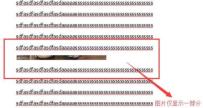
Word 그림이 완전히 표시되지 않으면 어떻게 해야 합니까? Word 그림이 완전히 표시되지 않으면 어떻게 해야 합니까?
Word는 매우 일반적으로 사용되는 사무용 소프트웨어이며 많은 사용자가 이 소프트웨어를 사용하여 문서를 편집하고 내용에 그림을 추가하지만 이 문제에 직면하여 많은 사람들이 알지 못합니다. 무엇을 해야 할지, 오늘의 튜토리얼에서는 해결책을 여러분과 공유할 것입니다. 함께 알아봅시다. 모든 Word 그림이 표시되지 않는 문제에 대한 해결 방법: 1. 먼저 새 Word 문서를 만든 다음 그림을 삽입하면 삽입된 그림의 일부만 표시됩니다. 2. 그런 다음 커서 위치를 그림 끝 부분에 놓고 마우스 오른쪽 버튼을 클릭하여 단락 옵션을 입력합니다. 3. 그런 다음 들여쓰기 및 간격 탭으로 전환해야 합니다. 4. 이 탭에서 줄 간격을 단일 간격으로 설정하고 저장을 클릭한 다음
Aug 29, 2024 pm 02:39 PM
ToDesk에서 드래그하는 동작을 변경하는 방법 ToDesk에서 드래그하는 동작을 변경하는 방법에 대한 자습서
ToDesk 제스처를 드래그로 변경하는 방법은 무엇입니까? 최근 한 사용자가 이런 질문을 했습니다. ToDesk는 사용자가 원격 파일 전송을 수행하는 데 도움을 줄 수 있는 사용하기 쉬운 원격 제어 소프트웨어입니다. 그러면 드래그 동작을 어떻게 변경합니까? 이 문제에 대한 대응으로 이 기사에서는 간단한 조작이 포함된 자세한 튜토리얼을 제공합니다. ToDesk 제스처를 드래그로 변경하는 방법에 대한 튜토리얼: 첫 번째 단계는 휴대폰에서 ToDesk를 열고 내를 선택하여 개인 센터에 들어가는 것입니다. 두 번째 단계는 제스처 설정을 찾는 것입니다. 세 번째 단계는 아래 그림의 버튼을 오른쪽으로 이동한 후 드래그 동작을 설정하면 완료됩니다.
Aug 29, 2024 pm 02:39 PM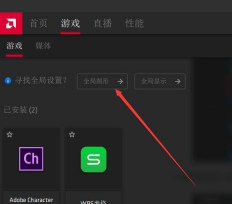
AMD 그래픽 카드에 고성능 모드를 설정하는 방법 AMD 고성능 모드를 켜는 방법
AMD 그래픽 카드에 고성능 모드를 설정하는 방법은 무엇입니까? 게임을 할 때 더 나은 성능을 얻고 싶다면 고성능 모드를 조정하는 방법을 모르는 사용자가 아직도 있다고 생각합니까? 사실, 이 문제를 해결하기 위한 방법은 매우 간단합니다. 이 기사에서는 여러분과 공유할 수 있는 자세한 솔루션을 제공합니다. AMD 그래픽 카드에 고성능 모드를 설정하는 방법은 무엇입니까? 1. 프로그램 표시줄에서 AMD 설정을 시작하고 설정을 입력한 후 게임 탭을 클릭합니다. 2. 고급 옵션을 클릭한 후 앤티앨리어싱에 응용 프로그램 설정 사용을 선택하고 방법에서 슈퍼 샘플링을 선택합니다. 3. 형태학적 안티앨리어싱 및 이방성 필터링 스위치를 켭니다. 레벨 선택 16X. 4. 텍스처 필터링 품질을 위해서는 다음을 선택해야 합니다. 성능. 5. 개방형 표면 형식 최적화, 모자이크용 AM 선택
Aug 29, 2024 pm 02:39 PM
office2019와 office2010을 동시에 설치해서 사용할 수 있나요?
Office는 소프트웨어에 속하는 Office 소프트웨어입니다. 이 애플리케이션에는 다운로드하여 사용할 수 있는 여러 버전이 있습니다. 따라서 일부 사용자는 office2019와 office2010을 동시에 설치하여 사용할 수 있는지 알고 싶어합니다. 이 질문에 대해서는 이 소프트웨어 튜토리얼의 편집자가 모든 사람을 위해 답변해 드릴 것입니다. 알고 싶은 친구들은 이를 확인하고 답변을 얻을 수 있습니다. Office 2019와 Office 2010을 동시에 설치하여 사용할 수 있습니까? 편집자 말: 한 컴퓨터에 서로 다른 두 버전의 Office를 동시에 설치하여 사용하는 경우 편집자는 이것이 가능하다고 생각하지만 그렇지 않습니다. 권장되지 않습니다. 그렇게 하면 연결 실패, 불안정한 소프트웨어 사용, 번거로운 레지스트리 정리 등이 쉽게 발생할 수 있기 때문입니다. 꼭 설치해야 한다면 꼭 설치하세요
Aug 29, 2024 pm 02:38 PM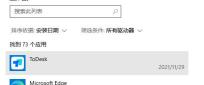
ToDesk를 원격으로 제어할 수 없는 경우 어떻게 해야 하나요?
ToDesk 리모컨이 클릭되지 않으면 어떻게 해야 하나요? 최근 한 사용자가 원격 작업을 위해 ToDesk 소프트웨어를 사용할 때 연결이 응답하지 않고 원격 제어를 클릭할 수 없다는 것을 발견했습니다. 이 문제에 대한 답변으로 이 기사에서는 방법에 대한 자세한 소개를 제공하고 모든 사람과 공유해 보겠습니다. ToDesk가 연결된 후 제어할 수 없는 문제에 대한 해결 방법: 1. 제거하고 다시 설치합니다. 1. 설정→응용 프로그램→응용 프로그램 및 기능에서 todesk를 찾습니다. 2. 제거를 클릭합니다. 3. 홈페이지에서 다시 다운로드 받으세요. 2. 다시 로그인 1. 현재 계정에서 로그아웃하세요. 2. 계정에 다시 로그인하세요. 3. 계정 차단 1. 귀하의 계정이 플랫폼에 의해 차단되었습니다.
Aug 29, 2024 pm 02:38 PM
Master Lu가 하드웨어 매개변수를 열 수 없는 이유는 무엇입니까? Master Lu가 하드웨어 정보를 읽을 수 없는 문제를 해결하는 방법은 무엇입니까?
Master Lu가 하드웨어 매개변수를 열 수 없는 이유는 무엇입니까? 최근 한 사용자가 Master Lu 소프트웨어를 사용할 때 하드웨어 정보를 감지할 수 없다는 것을 발견했습니다. 소프트웨어를 다시 시작해도 해결 방법을 모르겠습니다. 이 문제에 대해 이 기사에서는 모든 사람과 공유하고 살펴보겠습니다. Master Lu가 하드웨어 정보를 읽을 수 없습니다. 먼저 "ComputerZ_HardwareDll.dll" 파일을 다운로드하여 저장하세요. 마우스를 사용하여 Master Lu 아이콘을 마우스 오른쪽 버튼으로 클릭하여 메뉴를 표시하고 "속성"을 클릭합니다. 그림과 같이 속성 메뉴를 열고 "파일 위치 열기"를 클릭하세요. 그림과 같이 Master Lu 설치 디렉터리를 입력합니다. 방금 다운로드한 "ComputerZ_HardwareDll.dl"을 복사합니다.
Aug 29, 2024 pm 02:38 PM
반디집이 지정된 폴더에 자동으로 압축이 풀리도록 설정하는 방법
Bandizip은 매우 높은 품질의 압축 해제 소프트웨어입니다. 많은 사용자가 사용할 때마다 폴더 디렉터리를 수동으로 선택해야 합니다. 따라서 일부 친구는 Bandizip이 지정된 폴더에 자동으로 압축을 풀도록 설정하는 방법을 알고 싶어합니다. 이 문제에 대한 대응으로 이 소프트웨어 튜토리얼에서는 자세한 설정 방법을 공유할 예정입니다. 함께 배워 봅시다. 설정 방법은 다음과 같습니다. 1. [반디집]을 찾아 엽니다. 2. 그러면 창에 들어가서 [옵션]을 클릭할 수 있습니다. 3. 이때 아래로 스크롤하여 [설정]을 확인하세요. 4. 이때 팝업창 왼쪽에 [컨텍스트 메뉴]가 나타납니다. 5. 이때 창에 [지정된 폴더에 자동으로 추출] 속성이 표시되어 클릭합니다. 6. 마지막으로 클릭하고 누릅니다.
Aug 29, 2024 pm 02:38 PM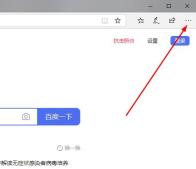
Edge 브라우저가 계속해서 웹 페이지를 열면 어떻게 해야 합니까?
Edge 브라우저가 계속해서 웹 페이지를 열면 어떻게 해야 합니까? 최근 많은 사용자가 브라우저를 사용할 때 웹 페이지를 반복적으로 여는 문제에 직면했습니다. 그들은 다른 방법을 사용했지만 효과적으로 해결되지 않았습니다. 그렇다면 이 문제를 해결하는 방법에 대해 오늘의 소프트웨어 튜토리얼 콘텐츠 편집기가 대다수와 솔루션을 공유할 것입니다. 사용자 여러분, 함께 알아볼까요? Edge 브라우저가 계속 웹 페이지를 반복적으로 여는 문제에 대한 해결 방법: 1. Edge 브라우저에 들어가서 오른쪽 상단에 있는 세 개의 점을 클릭합니다. 2. 작업 표시줄에서 설정을 클릭합니다. 3. 마이크로소프트 엣지 개봉 방법을 찾아보세요. 4. 드롭다운 메뉴를 클릭하고 시작 페이지를 선택합니다. 5. 문제를 해결하려면 완료 후 브라우저를 다시 시작하세요.
Aug 29, 2024 pm 02:37 PM
Firefox 브라우저가 플러그인 설치에 실패하고 이 추가 기능을 설치할 수 없다는 메시지가 표시되면 어떻게 해야 합니까?
Firefox 브라우저가 플러그인 설치에 실패하고 이 추가 기능을 설치할 수 없다는 메시지가 표시되면 어떻게 해야 합니까? 최근 한 사용자가 이 질문을 했습니다. Firefox는 많은 사용자가 좋아하는 브라우저 소프트웨어입니다. 플러그인을 설치할 때 설치에 실패했다는 메시지가 표시됩니다. 이 문제에 대한 대응으로 이 기사에서는 모든 사람과 공유할 수 있는 자세한 솔루션을 제공합니다. Firefox 브라우저가 플러그인 설치에 실패하고 이 추가 기능을 설치할 수 없다는 메시지가 표시되면 어떻게 해야 합니까? 1. 소프트웨어를 열고 위의 주소 표시줄에 about:config를 입력한 후 Enter 키를 누릅니다. 2. 새 인터페이스에 들어간 후 위험을 감수하고 계속 버튼을 클릭합니다. 3. 고급 기본 설정 인터페이스에 들어간 후 위 검색 상자에 xpinstall.signatures.requi를 입력하세요.
Aug 29, 2024 pm 02:37 PM
Logitech 드라이버 설치가 계속 초기화되는 경우 어떻게 해야 합니까? Logitech 드라이버 설치 초기화 해결 방법
Logitech에는 많은 외부 제품이 있으므로 이러한 외부 장치가 정상적으로 작동하려면 Logitech 드라이버를 설치해야 합니다. 그러나 많은 사용자는 설치 중에 드라이버가 계속 초기화되고 설치가 성공하지 못한다는 사실을 알게 됩니다. 이 문제의 소프트웨어는 어떻게 해결됩니까? 튜토리얼 자세한 솔루션을 모두와 공유하고 함께 배워봅시다. 해결 방법은 다음과 같습니다. 1. 작업 표시줄 오른쪽의 날짜 및 시간 영역을 마우스 오른쪽 버튼으로 클릭하고 위 옵션 목록에서 날짜/시간 조정을 선택합니다. 2. 새 인터페이스에 들어간 후 오른쪽 상단에 있는 해당 설정 아래에 있는 날짜, 시간 및 지역 형식 설정 옵션을 클릭합니다. 3. 그런 다음 해당 영역을 클릭하여 엽니다. 4. 창이 열리면 상단의 관리 탭을 클릭하고 하단의 시스템 지역 설정 변경 버튼을 선택합니다. 5. 마지막으로 창 왼쪽 하단에 있는 B를 클릭합니다.
Aug 29, 2024 pm 02:37 PM
Edge 브라우저 설정을 재설정하는 방법 Edge 브라우저의 재설정 기능 사용 방법에 대한 튜토리얼
많은 친구들이 Edge 브라우저를 사용하는 과정에서 많은 설정을 변경했는데, 시간이 지남에 따라 몇 가지 문제가 나타나 사용이 불편해졌습니다. 그렇다면 가장 좋은 방법은 브라우저 설정을 재설정하는 것입니다. 이 문제를 해결하기 위해 이 소프트웨어 튜토리얼에서는 자세한 단계를 살펴보겠습니다. Edge 브라우저 재설정 방법은 다음과 같습니다. 1. Microsoft Edge 브라우저를 엽니다. 2. 브라우저 창 오른쪽 상단에 있는 점 3개 아이콘을 클릭하세요. 3. 표시되는 드롭다운 메뉴에서 설정을 선택합니다. 4. 그런 다음 설정 재설정을 클릭합니다. 5. 설정 재설정에서 를 클릭하여 설정을 기본값으로 복원합니다. 6. 메시지가 나타나면 재설정 버튼을 클릭합니다.
Aug 29, 2024 pm 02:36 PM
핫툴 태그

Undresser.AI Undress
사실적인 누드 사진을 만들기 위한 AI 기반 앱

AI Clothes Remover
사진에서 옷을 제거하는 온라인 AI 도구입니다.

Undress AI Tool
무료로 이미지를 벗다

Clothoff.io
AI 옷 제거제

Video Face Swap
완전히 무료인 AI 얼굴 교환 도구를 사용하여 모든 비디오의 얼굴을 쉽게 바꾸세요!

인기 기사
Windows 11 KB5054979의 새로운 기능 및 업데이트 문제를 해결하는 방법
KB5055523을 수정하는 방법 Windows 11에 설치되지 않습니까?
Inzoi : 학교 및 대학에 지원하는 방법
KB5055518을 수정하는 방법 Windows 10에 설치되지 않습니까?
Atomfall에서 사이트 사무실 키를 찾을 위치

뜨거운 도구

vc9-vc14(32+64비트) 런타임 라이브러리 모음(아래 링크)
phpStudy 설치에 필요한 런타임 라이브러리 모음을 다운로드하세요.

VC9 32비트
VC9 32비트 phpstudy 통합 설치 환경 런타임 라이브러리

PHP 프로그래머 도구 상자 정식 버전
Programmer Toolbox v1.0 PHP 통합 환경

VC11 32비트
VC11 32비트 phpstudy 통합 설치 환경 런타임 라이브러리

SublimeText3 중국어 버전
중국어 버전, 사용하기 매우 쉽습니다.







